今天給大家帶來win7電腦怎樣內外網同時上,win7電腦內外網同時上的方法有哪些,讓您輕鬆解決問題。
在工作中,我們有時候要用到自己公司的內網,但是不用公網又很不方便,如果能同時使用內外網,肯定就更方便了,我們可以通過在自己電腦上設置路由來做到;具體方法如下:
1首先,因為是win7,一般要更改一些東西都需要管理員權限;所以我們打開cmd之前要用右鍵以管理員身份打開;
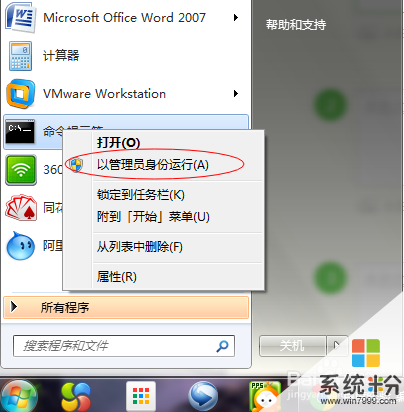 2
2然後在cmd裏輸入命令:route print ,意思是顯示路由信息,

 3
3從路由信息表中我們可以看到現在電腦上存在的路由,如圖:在網絡目標下對應的地址如果0.0.0.0的,說明是到所有網絡的,也就是說這是默認的路由,如果沒有其它明細路由存在的話,就都走這個路由了;這裏你可以看到我這裏還存在另一條10.0.0.0為目的地址的路由,這條路由的意思就是如果你要訪問10.0.0.0段地址的,走這條路由;結合上麵的這條默認路由我們就可以同時訪問內外網了(10.0.0.0為內網的地址段),路由規則是先匹配明細路由,也就是說你訪問的時候電腦會先檢測你訪問的是不是10.0.0.0的內網地址,如果是,就走內網,如果不是,就全部走默認路由到公網;
 4
4那這裏我們怎麼設置呢?其實很簡單,我們可以通過route add添加路由,首先,你公網地址按照正常的設置不要動,然後內網地址你在本地連接裏配上的時候不要填網關,一個主機不能同時存在兩個默認網關;內網的網關我們通過命令加在路由上就可以了;比如我加我原來存在的那個內網地址,如圖:用這個命令:route -p add 10.0.0.0 mask 255.255.255.0 10.73.14.1;其中route add 命令是加路由的意思,後麵跟上目的地址,mask後麵加匹配的掩碼,最後是網關地址,-p的意思是永久有效,因為你不加-p的話,一旦主機重新啟動之後,你加的那條路由會消失的,所以一般都會加-p,當然如果你是臨時用用的,可以不加-p;
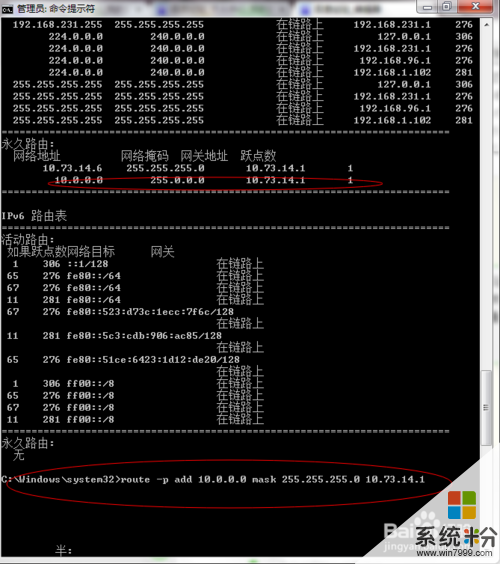
以上就是win7電腦怎樣內外網同時上,win7電腦內外網同時上的方法有哪些教程,希望本文中能幫您解決問題。
Win7相關教程